'>
El controlador Razer Deathadder obsolet pot causar molts problemes molestos al ratolí. Per assegurar-vos que el vostre Razer Deathadder de nivell superior funcioni al màxim rendiment, heu de tenir sempre instal·lat el controlador Razer Deathadder més recent.
Proveu aquests mètodes:
- Com actualitzar el controlador Razer Deathadder?
- Com es solucionen els problemes generals de Razer Deathadder?
Com actualitzar el controlador Razer Deathadder?
Hi ha dues maneres d’obtenir la descàrrega i la instal·lació dels controladors Razer Deathadder més recents:
Opció 1 - Manualment - Necessitareu algunes habilitats informàtiques i paciència per actualitzar els controladors d’aquesta manera, ja que heu de trobar exactament el controlador adequat en línia, descarregar-lo i instal·lar-lo pas a pas.
O
Opció 2 - Automàticament (recomanat) - Aquesta és l’opció més ràpida i senzilla. Tot es fa amb només un parell de clics del ratolí, fàcil fins i tot si sou principiants.
Opció 1: actualitzeu manualment el controlador Razer Deathadder
Per actualitzar el Razer Deathadder manualment, podeu descarregar el controlador heretat més recent i instal·lar-lo manualment, o bé podeu descarregar l’aplicació Razer Synapse 2.0 per actualitzar i gestionar el Razer Deathadder.
1) Aneu a Razer Suport de la mort per a la descàrrega del controlador . Podeu descarregar directament el controlador o descarregar el programari Razer Synapse.
 El programari Razer Synapse és un gestor de dispositius basat en el núvol que inclou paràmetres de configuració per a ratolins Razer i gestiona les actualitzacions de controladors. És un kit útil per al ratolí Razer. Malauradament, també inclou errors frustrants.
El programari Razer Synapse és un gestor de dispositius basat en el núvol que inclou paràmetres de configuració per a ratolins Razer i gestiona les actualitzacions de controladors. És un kit útil per al ratolí Razer. Malauradament, també inclou errors frustrants. 2) Feu doble clic al fitxer descarregat i seguiu les instruccions que apareixen a la pantalla per acabar la instal·lació.
3) Reinicieu l’ordinador després d’acabar la instal·lació.
Opció 2: actualitzeu el controlador Razer Deathadder automàticament (recomanat)
Si no teniu temps, paciència ni coneixements informàtics per actualitzar manualment el controlador Razer Deathadder, podeu fer-ho automàticament amb Conductor fàcil .
Conductor fàcil reconeixerà automàticament el vostre sistema i en trobarà els controladors correctes. No cal que sàpiga exactament quin sistema està executant l’ordinador, no cal arriscar-se a descarregar i instal·lar un controlador incorrecte i no s’ha de preocupar d’equivocar-se en instal·lar-lo. El vostre Razer o qualsevol altre controlador de ratolí no és una excepció.
Tots els controladors de Driver Easy provenen directament del fabricant. Tots estan autoritzats i segurs.Podeu actualitzar els controladors automàticament amb la versió GRATU orTA o Pro de Driver Easy. Però amb la versió Pro es necessiten només 2 clics:
1) descarregar i instal·lar Conductor fàcil .
2) Córrer Conductor fàcil i feu clic a Escanejar ara botó. Driver Easy escanejarà l'ordinador i detectarà qualsevol controlador que tingui problemes.
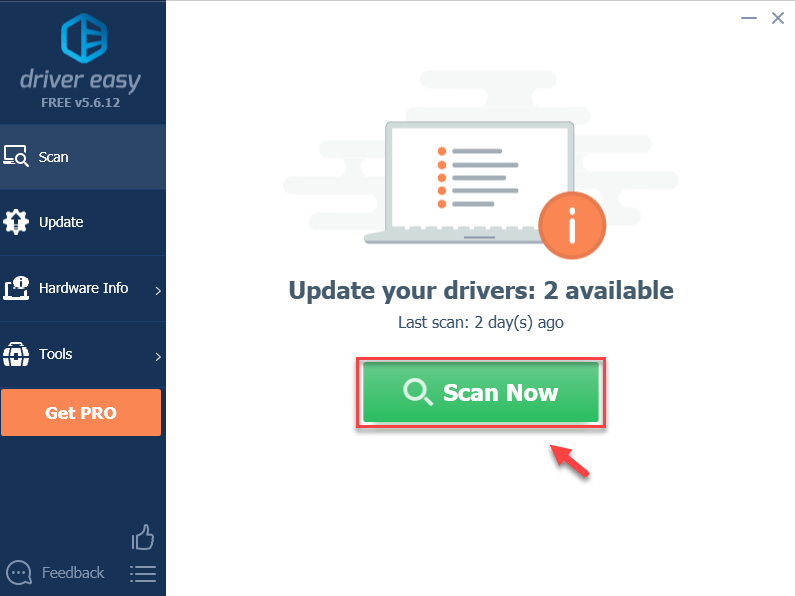
3) Feu clic a Actualitza-ho tot per descarregar i instal·lar automàticament la versió correcta de tots els controladors que falten o no estan actualitzats al vostre sistema (això requereix el fitxer Versió Pro - se us demanarà que actualitzeu quan feu clic a Actualitza-ho tot).
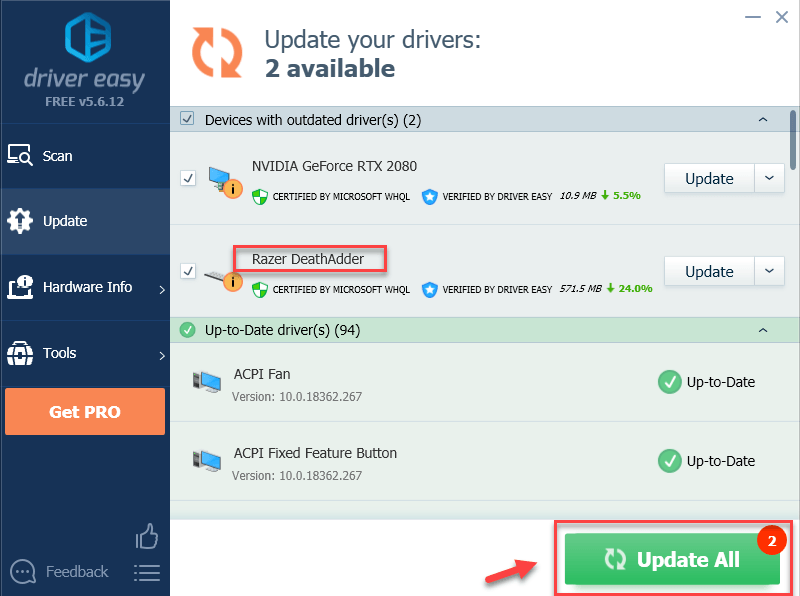
Nota: Podeu fer-ho de franc si voleu, però és en part manual.
Si necessiteu ajuda, poseu-vos en contacte amb l'equip d'assistència de Driver Easy Pro a support@drivereasy.com .4) Reinicia comproveu si el problema del ratolí Razer Deathadder està resolt.
Com es solucionen els problemes generals de Razer Deathadder?
El ratolí Razer Deathadder no funciona? Probablement, el ratolí es queda endarrerit, es congela, tartamudeix. O sense llums, sense moviment del cursor, sense resposta. Res de res. Sempre que trobeu que Razer Deathadder no funciona, podeu provar els mètodes de resolució de problemes següents per solucionar el problema.
El ratolí no respon en absolut?
- Proveu de connectar-vos a un altre PC
- Comproveu el vostre port USB i la configuració
- Desinstal·leu el controlador Razer Deathadder
1. Proveu de connectar-vos a un altre PC
Si el ratolí funciona correctament en aquest ordinador, hauria d’haver-hi alguna cosa malament que impedeixi que el ratolí Razer Deathadder funcioni bé. Podeu provar aquestes correccions a continuació per resoldre el problema.
Si el problema continua en un altre ordinador, probablement sigui el vostre problema del ratolí. Podeu consultar la garantia i posar-vos en contacte Suport de Razer per reparar o substituir el ratolí.
2. Comproveu el vostre port USB i la configuració
Si el ratolí Razer no respon en absolut, podeu comprovar si l’USB està ben connectat i provar un altre port USB per veure si funciona.
Si el ratolí encara no funciona, és possible que necessiteu un ratolí de recanvi per canviar la gestió de l'energia USB.
El Razer Deathadder no funciona pot ser causat per ports USB. Per estalviar energia, Windows apagarà el vostre USB quan estigui inactiu. De vegades, no aconsegueixen tornar-los a encendre. Podeu solucionar el canvi de la configuració seguint els passos següents:
1) Al teclat, premeu el botó Clau del logotip de Windows i X alhora, seleccioneu Gestor de dispositius .
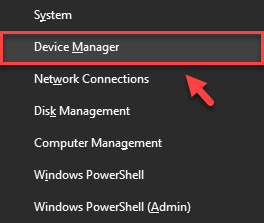
2) Al Gestor de dispositius , feu doble clic a la finestra Controladors de bus sèrie universal per ampliar la llista desplegable.
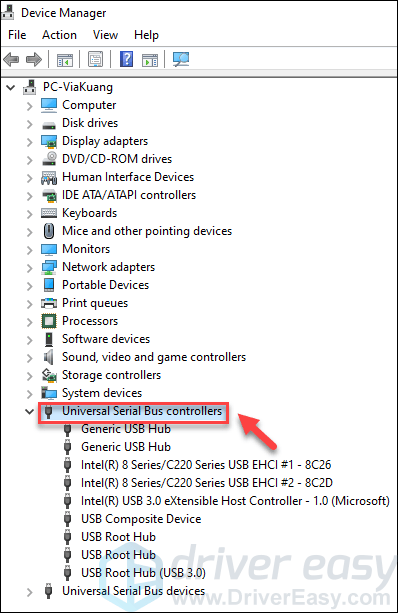
3) Feu clic amb el botó dret a un de Concentradors USB i seleccioneu Propietats .
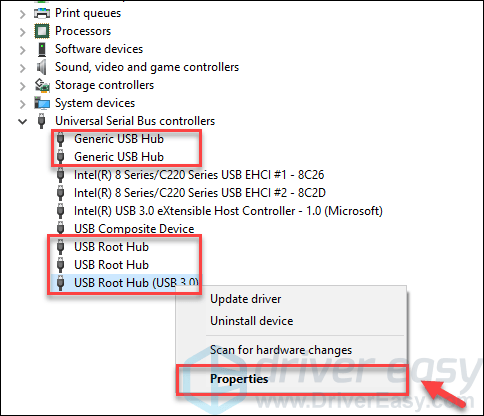
4) Al Propietats finestra, seleccioneu Gestió d'energia i desseleccioneu Permetre que l’ordinador apagui aquest dispositiu per estalviar energia i, a continuació, feu clic a D'acord .
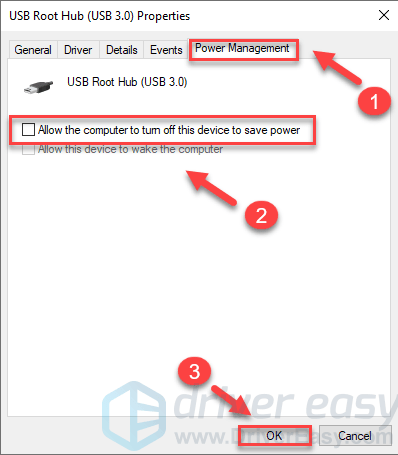
5) Si hi ha més d’un concentrador USB al vostre PC, repetiu els passos 3 i 4 anteriors per aplicar la mateixa configuració a l’altre Concentradors USB .
Després de completar els passos anteriors, podeu comprovar si el ratolí Razer Deathadder funciona.
3. Desinstal·leu el controlador Razer Deathadder
Sempre podeu desinstal·lar el controlador Razer Deathadder si no funciona. A continuació s’explica com fer-ho:
1) Feu clic amb el botó dret al botó Començar (la icona del logotip de Windows) i seleccioneu Gestor de dispositius .
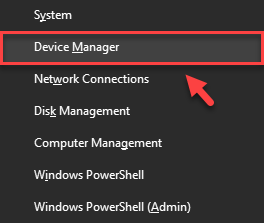
2) Feu clic a Veure i seleccioneu Mostra els dispositius ocults . Feu doble clic Ratolí i altres dispositius apuntadors per ampliar la llista desplegable.
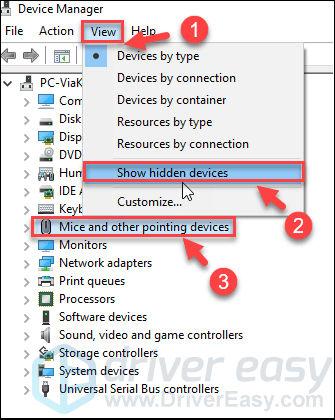
3) Feu clic amb el botó dret a la vostra Conductor de Razer Deathadder i seleccioneu Desinstal·la el dispositiu . A més, desinstal·leu tots els controladors de suport ocults.
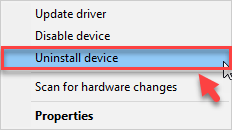
4) Se us demanarà que confirmeu la vostra elecció. Seleccioneu Desinstal·la .
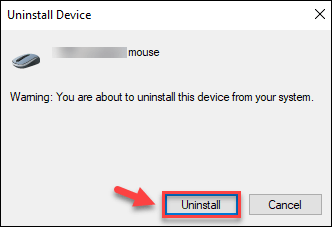
5) Després de desinstal·lar-lo, no podreu utilitzar el ratolí. No us preocupeu, desconnecteu el ratolí i torneu-lo a endollar per veure si funciona.
Windows us ajudarà a tornar a instal·lar el controlador del ratolí.
Si el ratolí Razer Deathadder encara no funciona, haureu de passar al següent pas.
El ratolí es queda enrere, no es mou?
1. Netegeu el ratolí
Si el cursor no es mou, és probable que el sensor del ratolí estigui brut.
Netegeu el sensor amb una punta Q lleugerament recoberta d’alcohol per a fregaments. Deixeu assecar el sensor durant 5 minuts abans de tornar a provar el ratolí.
2. Ajusteu la configuració de Razer Synapse
Si heu instal·lat Razer Synapse, ajustar uns quants paràmetres de Razer Synapse pot solucionar les congelacions aleatòries del ratolí.
1) Obriu Razer Synapse.
2) Feu clic a Rendiment i, a continuació, ajusteu la pestanya Taxa de votació configuració a 500 si cal.
3) Feu clic a Calibratge i seleccioneu la pestanya Calibratge superficial opció si actualment no està activada.
5) Si no teniu cap ratolí Razer, seleccioneu Altres opció i el ratolí. Seguiu les instruccions per calibrar el coixinet del ratolí.
Esperem que això us ajudi a resoldre el vostre problema. Si teniu cap pregunta, no dubteu a deixar-nos un comentari a continuació.






![Starcraft 2 s'estavella a l'ordinador [Easy Fix]](https://letmeknow.ch/img/knowledge/49/starcraft-2-crashing-pc.png)